Abbiamo riempito il nostro sistema operativo di tracce di programmi, non ce la sentiamo di reinstallare tutto e preferiremmo disinstallare programmi in Windows (e farlo completamente) con qualche soluzione più “soft”?
Siamo alla ricerca di un programma che ci permetta di liberarci di ciò che non utilizziamo più senza lasciare traccia alcuna in giro?
Allora questo è l’articolo giusto: vi segnaliamo, oltre ai metodi “classici” per disinstallare programmi in Windows (che in realtà non tutti conoscono), alcuni piccoli programmi che possono anche eliminare le tracce residue che la procedura di Windows invece potrebbe lasciare sul PC.
In buona parte dei casi usare le procedure standard basta e avanza ma, per alcuni software, una ulteriore pulizia non nuoce sicuramente!
Disinstallare programmi in Windows
Pannello di controllo
E’ la procedura standard per disinstallare programmi in Windows praticamente da decenni. Ciò nonostante, c’è ancora qualcuno che non la conosce!
Per liberarci dei programmi che non ci servono più rechiamoci in Start > Pannello di controllo, da lì facciamo click sulla voce “Disinstalla un programma” (oppure Programmi e funzionalità > Disinstalla un programma).
 Disinstallare programmi in Windows 1">
Disinstallare programmi in Windows 1">
Scegliamo dalla finestra successiva il programma da disinstallare e premiamo sul tasto Disinstalla in alto (oppure facciamo doppio click sul programma o, ancora, tasto destro > Disinstalla). Seguiamo a questo punto le istruzioni.
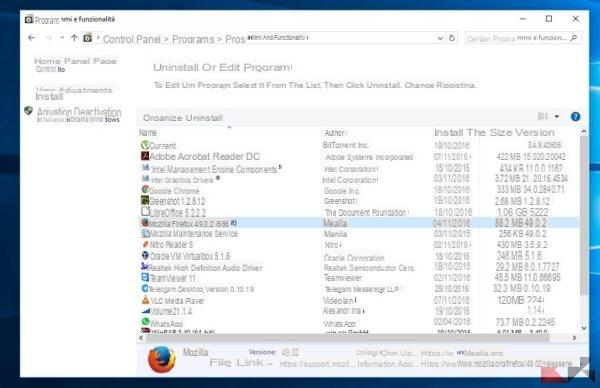 Disinstallare programmi in Windows 2">
Disinstallare programmi in Windows 2">
Con questo metodo non possiamo avviare una nuova disinstallazione prima che la precedente sia conclusa.
Pannello Impostazioni (Windows 10)
A partire dall’ultimo sistema operativo Windows, è possibile liberarsi di programmi e app che non servono più anche dal più “moderno” pannello Impostazioni.
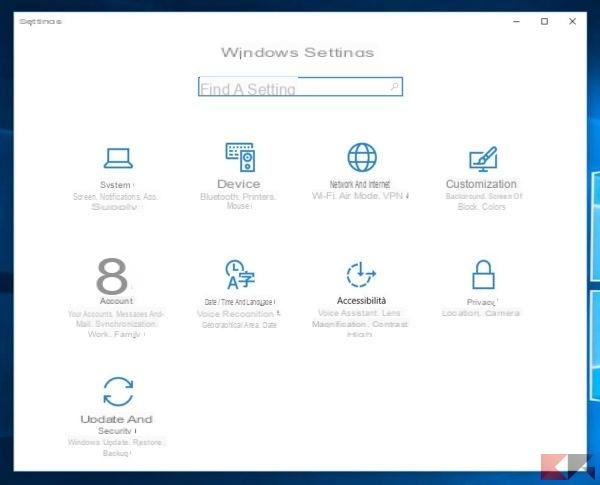 Disinstallare programmi in Windows 3">
Disinstallare programmi in Windows 3">
Per disinstallare programmi in Windows 10 rechiamoci in Start > Impostazioni e facciamo click su Sistema.
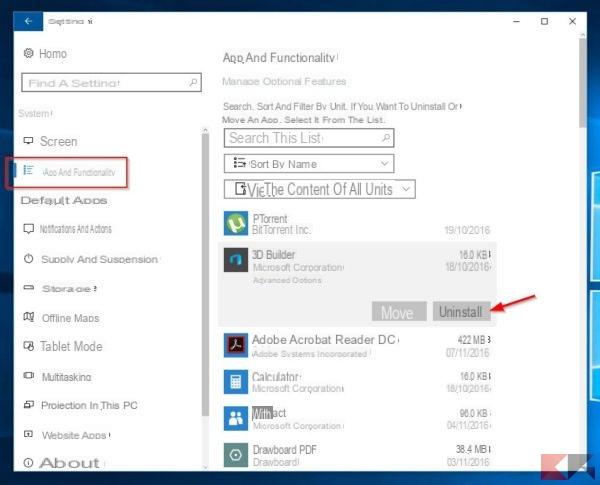 Disinstallare programmi in Windows 4">
Disinstallare programmi in Windows 4">
Facciamo click su “App e funzionalità” dalla parte sinistra della finestra (o sulla voce di menu, qualora il pannello fosse piccino), dalla lista che compare selezioniamo l’app o il programma di cui liberarci, facciamo click su Disinstalla e seguiamo le istruzioni a schermo.
Con questo metodo non possiamo avviare una nuova disinstallazione prima che la precedente sia conclusa.
Programmi di terze parti
Revo Uninstaller Free
Revo Uninstaller Free è sicuramente uno dei migliori software gratis per disinstallare programmi in Windows eliminando tutte – ma proprio tutte – le tracce residue.
DOWNLOAD | Revo Uninstaller Free
Una volta scaricato ed installato, Revo Uninstaller offre un’interfaccia abbastanza simile a quella del pannello di controllo di Windows, dalla quale potremo procedere facilmente alla disinstallazione del programma in questione.
Revo Uninstaller si libera di file temporanei, file non più necessari e chiavi di registro.
IOBit Uninstaller – Bulk Crap Uninstaller
IOBit Uninstaller e Bulk Crap Uninstaller sono altri due software che permettono di disinstallare programmi in Windows eliminando tutte le tracce in maniera semplice e veloce. La particolarità che accomuna questi due programmi, entrambi molto validi, è quella di poter avviare più disinstallazioni contemporaneamente (che verranno comunque eseguite una per volta).
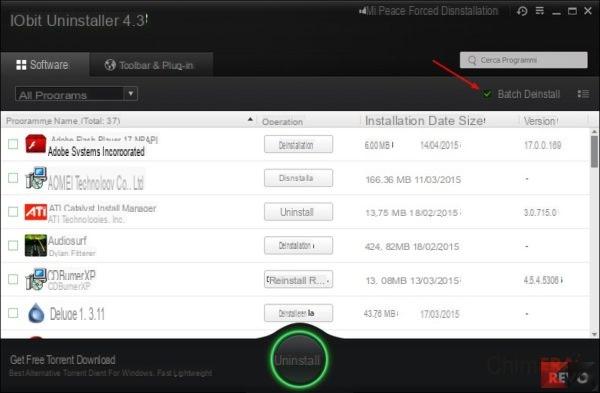 Disinstallare programmi in Windows 5">
Disinstallare programmi in Windows 5">
Vi abbiamo parlato nel dettaglio di questi due programmi in un nostro precedente articolo.
BONUS: AdwCleaner
Se il programma di cui liberarci è fastidioso ed insidioso ed è riuscito a lasciare tracce nonostante i metodi precedenti, non ci resta che affidarci ad una soluzione un po’ più drastica come AdwCleaner.
Questo particolare janitor è pensato per eliminare spyware, toolbar ed altri programmi particolarmente invasivi: di solito sono proprio questi a non volerne sapere di andar via!
E’ questa la soluzione che stiamo cercando? Bene, vi lasciamo la nostra precedente guida dedicata all’argomento!







![[Windows 10] PC Bloccato durante Aggiornamento? –](/images/posts/9492f6c85bb4712cfc0c14d6357d5ec0-0.jpg)


















